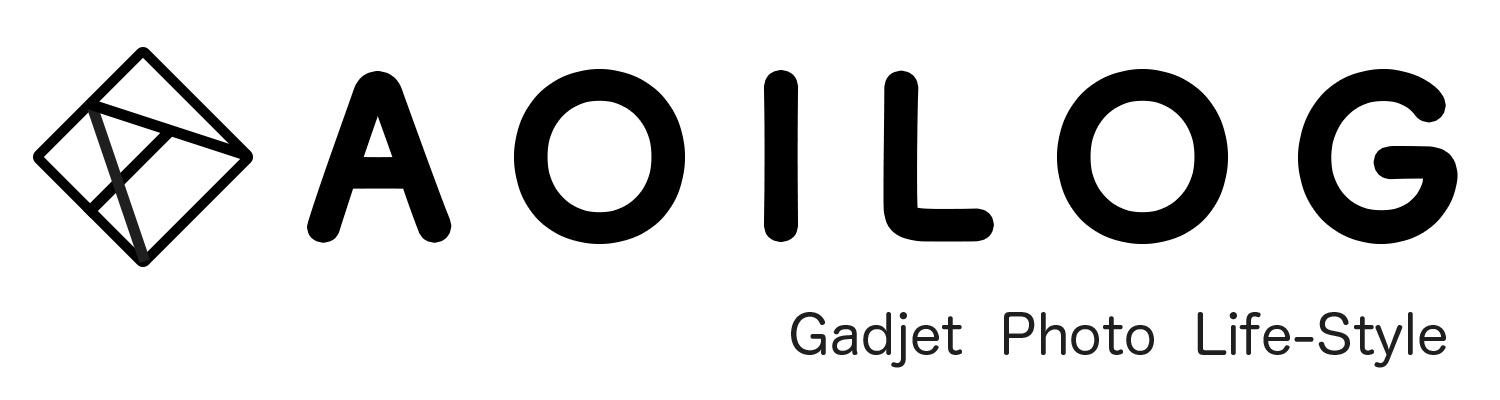ロジクール MX ANYWHERE 3S MX1800は、コンパクトかつ静音設計で高機能な高級マウスとなります。
ロジクールはこれまでも静音マウスを発売していますが、高級マウスのラインナップ(ロジクール用語でハイパフォーマンスマウス)ではMX MASTER 3Sのみでした。
本記事では、待ちに待った高級コンパクト静音マウス「MX ANYWHERE 3S MX1800」についてレビューしていきます。
是非マウス選びの参考にしてください。
MX ANYWHERE 3 for Mac / 通常版との違い
MX ANYWHERE 3S(静音仕様)、MX ANYWHERE 3(通常盤)、MX ANYWHERE 3 for Macを比較表にまとめています。
 MX ANYWHERE 3S MX1800PG |  MX ANYWHERE 3 MX1700PG |  MX ANYWHERE 3 for Mac MX1700M | |
|---|---|---|---|
| カラー | ペイルグレー(MX1800PG) グラファイト(MX1800GR) | ペイルグレー(MX1700PG) グラファイト(MX1700GR) ローズ(MX1700RO) | ペイルグレー(MX1700M) |
| 寸法(縦 , 横 , 高さ) / 重量 | 10.05cm , 6.5m , 3.44cm / 99g | 同左 | 同左 |
| センサー | Darkfield (200~8000dpi) | Darkfield (200~4000dpi) | 同左 |
| 接続方法 | Unifying-USB Bluetooth | Unifying-USB Bluetooth | Bluetooth |
| ボタン | 6つ 左/右クリック、戻る/進む ホイール モードシフト、ミドルクリック) | 同左 | 同左 |
| マウスクリック音 | 静音 | 未対応 | 未対応 |
| MagSpeed 電磁気スクロール | あり 自動切替機能付き | 同左 | 同左 |
| 水平スクロールホイール | あり サイドボタンを推しながらホイール操作 | 同左 | 同左 |
| 電池 / 電池寿命 | 充電式Li-Poバッテリー(500mAh) 1回のフル充電で最大70日使用可能 1分間の急速充電で3時間使用可能 | 同左 | 同左 |
| 充電端子 | USB-C | 同左 | 同左 |
| 付属品 | USB-C – USB-A ケーブル | USB-C – USB-A ケーブル Unifyingレシーバー | USB-C – USB – C ケーブル |
| 対応OS | Windows 10以降 macOS 11以降 Chrome OS iPad OS 14以降 Android 9.0以降 | Windows 10 以降 macOS 10.15 以降 iPadOS 13.4 以降 Chrome OS Linux | 同左 |
| 保証期間 | 2年無償保証 | 同左 | 同左 |
違い①:センサーDPI
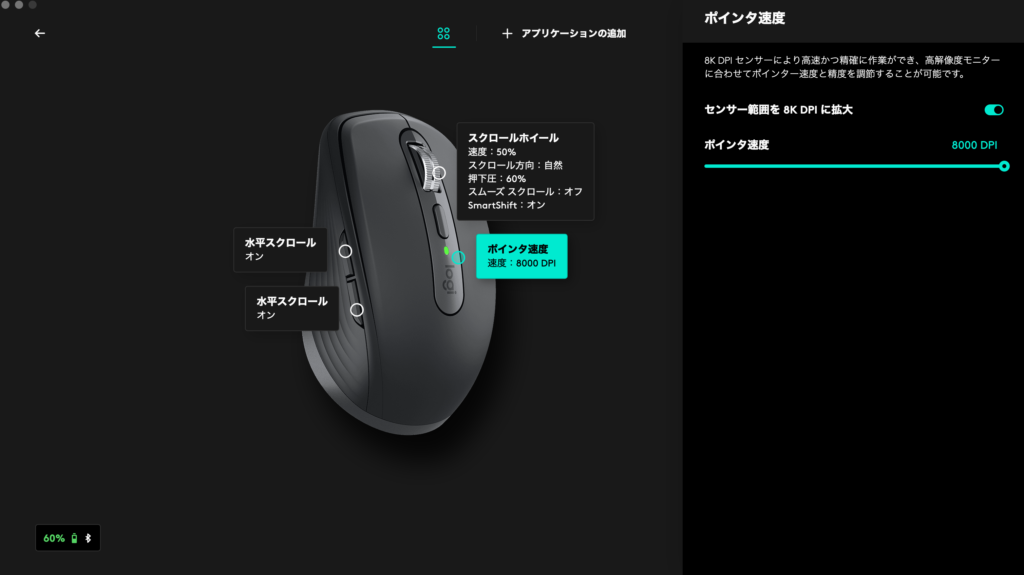
MX ANYWHERE 3S MX1800シリーズは最大8,000DPIまで設定することができ、通常仕様のマウスよりもより高速にマウスカーソルを操作することができます。
DPIはマウスを1インチ動かした時にマウスポインターがどれだけ動くかを表す値になります。8,000DPIであれば、マウスを1インチ動かすと8,000ドット分動きます。
8,000DPIは画素数が多い8Kモニタを利用している場合特に有効です。
FHDモニタや4Kモニタではカーソルの動きが早過ぎて制御するのが難しくなります。
違い②:カラーラインナップ

MX ANYWHERE 3S (静音仕様)のカラーはペイルグレー・グラファイトの2色展開となります。可愛らしいデザインのローズはラインナップから除かれました。
違い③:クリック音

こちらが最大の違いとなります。MX ANYWHERE 3シリーズのコンパクトさに加え、静音仕様が加わることで「自宅」「オフィス」の両方で簡単に持ち運びができるようになります。
以下の動画でボタン操作のクリック音を紹介していますので参考にしてください。
違い④:付属品


MX ANYWHERE 3S MX1800シリーズの付属品はUSB C-Aケーブルのみです。1つ前のモデルである通常盤であればUSB C-Aのケーブルとレシーバーが付属しています。
充電端子はUSB-Cなので付属品の充電ケーブルを使わずとも他のケーブルで代用できますが、レシーバーを使用して接続したい場合は別途購入する必要があります。
MX ANYWHERE 3S MX1800GRの特徴
- MagSpeed電磁気スクロール
- ガラス面でもトラッキング可能
- 優れたデザインと操作性
- マルデバイス・マルチOS対応
MagSpeed電磁気スクロール

MagSpeed電磁気スクロールはロジクールが開発したスクロールホイール技術です。
高速スクロールが可能ながら精密なスクロールも可能であり、それでいて動作も静かでストレスなく使用することができます。
MagSpeed電磁気スクロールは、1ピクセル上で停止できるほど精確で、1秒に1,000行スクロールできるほど高速。また、非常に静か。
引用:ロジクール
ホイールの機械加工されたスチールは、ノイズなしに、優れた触知性と、動的な慣性の感触を提供します。
ガラス面でもトラッキング可能

ガラス面を含めて、どのどこでもトラッキングすることができます。デスクだけでなく、ソファの上や太ももの上でも操作でき、外出先のカフェでもマウスパッド無しで使用可能で便利です。
ガラス面で使用する場合、ガラスの厚みは最低4mm必要です。
優れたデザインと操作性




MX Anywhere 3Sはデザインが良く、また高級感のあるデザインであるため所有欲を満たしてくれます。
機械加工スチール製スクロールホイールに加え、つかみやすく操作性が落ないシリコーンサイドグリップを採用しています。
ペイルグレーはグリップ部分白色となるため、経年劣化や手汗による変色が発生しやすくなります。こまめに掃除するのが手間だと感じる人はグラファイトを選択した方が無難です。
マルデバイス・マルチOS対応


最大3台のデバイスを登録することができ、背面のボタンを押して接続先のデバイスを簡単に切り替えることができます。また、Windows、macOS、iPadOS、Chrome OS 、Android OSで利用することができます。
Flowにも対応
Flow対応のMX Anywhere 3を使ってカーソルを画面の端まで移動させるだけで、複数のパソコンをシームレスにコントロール。MX Anywhere 3は、WindowsとmacOSオペレーティングシステム間でも流れるように移動します。
パソコン間でテキスト、画像、およびファイルを簡単に転送 – 1台でコピーして、もう1台で貼り付けるだけ。
引用:ロジクール公式
MX ANYWHERE 3S MX1800GR / 通常版の選び方
比較結果、異なる部分としてはセンサーDPI・カラー・クリック音・付属品の4点となります。通常版だとUnifyingレシーバーが付属している分お得でカラー展開も豊富です。
静音仕様は不要、DPIも現在のままで満足しているという人は無理にMX1700から買い替える必要はありません。
機能面・付属品に差がありますが、静音・高DPIが必要な場合はMX ANYWHERE 3S MX1800、そうでない場合はレシーバーが付属している通常版がおすすめです。
| MX ANYWHERE 3 MX1800 | MX ANYWHERE 3 MX1700 |
|---|---|
| 静音マウスを探している DPI4000以上のマウスを探している Windows/Macで利用可能 | クリック音があっても問題ない Unifyingレシーバーもセットで欲しい Windows/Macで利用可能 |
MX ANYWHERE 3S MX1800GR レビューまとめ

MX ANYWHERE 3S MX1800のレビューを行いました。
マウス自体は優れたデザイン性と機能性があるため非常におすすめです。特に「高級(多機能)」「静音」「高DPI」は前モデルから進化している部分が多くあります。